Почему mapsource не видит google earth
Может быть уже было, если что удалите.
Наверняка, многие путешественники в 21 век прорабатывают свой маршрут дома, потом уже реализовывают его. Мы в своих походах используем Google Earth, рисуем маршрут там, а потом переносим его навигатор Garmin. Краткая фото-инструкция как это сделать (обращайте на расширения файлов, когда сохраняете).
Необходимые программы:
Google Earth
GPS TrackMaker
MapSource
Составляем маршрут в программе Google Earth
Сохраняем его, обязательно расширение файла *.kml
Запускаем программу GPS TrackMaker
Tramp
Эта-же задача легко решается в OziExplorer, как впрочем и обратная выгрузив трек из навигатора в программу его можно просмотреть в Гугл.panarin
Постоянный форумчанин
evgen949
Ни понятно если мы составляем и сохраняем маршрут в программе Google Earth в расширение файла *.kml, то как его открыть в программе GPS TrackMaker в расширении *.gpx. По крайне мере у меня ни чего ни получается. Подскажите комрады как быть.Савочка
Ни понятно если мы составляем и сохраняем маршрут в программе Google Earth в расширение файла *.kml, то как его открыть в программе GPS TrackMaker в расширении *.gpx. По крайне мере у меня ни чего ни получается. Подскажите комрады как быть.Кобах
Я как то раз озаботился найти точку, которую отметил в гугле с помощью навигатора Гармин. И впал в ступор. Формат координат гугла и гармина, совершенно разные. Пришлось привлеч маркшейдера и он популярно объяснил, что делать.
Давайте, (может кому и пригодится) поделюсь как гугловские координаты перевести в гарминовские, поскольку формат координат которые дает гугл отсутствует в гармине 60 сх. На других навигаторах не проверял.
В настройках координат навигатора выбираю формат хх.хх'хх,х''
Дано - координаты гугла 32.987654 (к примеру)
Градус - 32 остаются без изменений. Затем 0,987654 (это знак справа от запятой) умножаем на 60. Получаем 59,2594. 59 - это минуты.
Теперь мы имеем градус и минуты - 32.59'.
Затем 0,2594 умножаем на 60, получаем 15,564.
Имеем градус, минуты, секунды 32,59'15'' Доли секунда находим аналогично.
0,564х60=33,84. Поскольку в гармине последний знак одна цифра, берем цифру 3.
В итоге получаем координаты 32.59'15,3'', что соответствует гугловскому формату 32.987654
Пробовал!
Но пишет что устройство гармин не найдено! Через кабель юисби подключен!
Но даже когда не в проге гугл земля, подключаешь прибор, а комп его не находит и не видит.
Alek_s
Активный участник
Пробовал!
Но пишет что устройство гармин не найдено! Через кабель юисби подключен!
Но даже когда не в проге гугл земля, подключаешь прибор, а комп его не находит и не видит.
Форматируй треки в формат Гугл.
Открой два окна, одно с треками второе Гугл и просто перетащи.
Все получится.
BOris
Ветеран
Пробовал!
Но пишет что устройство гармин не найдено! Через кабель юисби подключен!
Но даже когда не в проге гугл земля, подключаешь прибор, а комп его не находит и не видит.
Странно. Конечно драйвера нужны. Но чтоб полностью не видел комп юсби-устройство.?
У меня нет рядом 276, но вроде вспоминаю, что в его настройках что-то есть, связанное с юсби. Или с протоколом передачи. Поищи.
Или такое может быть, если это устройство в первый раз определилось неправильно. Зайди в менеджер устройств и удали неправильно распознанные устройства.
Бураша
Старожил
подскажите. попадалась на глаза инфа, что в этой программе можно купить фото любого участка с максимальным приближением и хорошим разрешением. это правда? если да, как это сделать?
Участник
ИГОРЬ29
Участник
okrtlg
Старожил
Видимо проблема кодировок. Я еще 2 года назад писал на техподдержку им - ответа не было. Так руками и перебиваю постоянно.
Юргинец 72
Старожил
Зайдите на Яндекс, откройте Яндекс карты и нахрен вам этот Гугль
Хитрый Жук
Ветеран
Зайдите на Яндекс, откройте Яндекс карты и нахрен вам этот Гугль
Как это нахрен? - в данной программе НАМНОГО больше возможностей
Всегда прав
скиньте плз реальную сцылку, где можно реально сдуть эту прогу под тел-андроид
STELS
Ветеран
Зайдите на Яндекс, откройте Яндекс карты и нахрен вам этот Гугль
Milost
Старожил
Milost
Старожил
А что мешает самому присвоить названия трека или точки в гугле земля?
rievan
Участник
подскажите. попадалась на глаза инфа, что в этой программе можно купить фото любого участка с максимальным приближением и хорошим разрешением. это правда? если да, как это сделать?
Помимо Google Earth есть сайт Космоснимки, там немного другие фото и есть возможность заказать снимок, но . я поинтересовался стоимостью, пришел ответ 20 $ за 1 кв. км. полощадь заказа не менее 25 кв. км., архивний снимок 14 $ за 1 кв. км. При этом снимок который меня заинтересовал из архива, по площади больше 400 кв.км. вот и считай во сколько станет это удовольствие
leha ugra
Активный участник
неееее,гугль земля прога хорошая,вот только снимки там старые.не обновляют сцуки!
klim7548
Ветеран
неееее,гугль земля прога хорошая,вот только снимки там старые.не обновляют сцуки
Да вы правы, все таки можно. Я пытался из проводника файл GPX открывать с помощью GoogleEarth, а это почему-то не получается. А из самой программы действительно GPX открывается.
А вот как теперь сохранить его там в kml? Возможности GoogleEarth я знаю не до конца.
Изначально трек в формате gpx.(мне так удобнее в этом формате с карты памяти вытаскивать дневные велотреки)
Известно, что Google понимает только kml, kmz форматы трека
Помогите найти причину неудачи или возможно существуют альтернативные способы загрузки трека?
_________________
Время ни на миг не остановишь. Есть только миг между прошлым и будущим.

Разобрался! Трек сохраняется в kml при конвертации OziTrackConverter(простая и удобная программка) в неправильной кодировке. Достаточно заменить кодировку с DOS на UNIX и все загрузилось на Google карты. (другое дело что не у всех есть подобные мощные текстовые редакторы типа UltraEdit способные менять кодировку файла)
В самом Google Earth также можно сохранить в kml если правой кнопкой мыши щелкнуть на треке в боковой панели и выбрать пункт "Сохранить местоположение как", затем выбрать формат kml (хитро придумали однако, нет бы сразу "Меню - файл - сохранить как" как во всех обычных программах)
Осталось теперь решить вопрос с разделением трека на секции. Но это вроде MapSource умеет делать.
По поводу меток на карте я понял, что можно добавить фото. Но хотелось
бы не приблизительно(вспоминать в каком месте трека я делал ту или иную
фотографию), а точно с использованием геотегов фото, чтоб они сами
автоматически попали в нужное место по карте. Такое ведь возможно?
Это возможно, и есть несколько методов решения данной задачи:
1. Фотоаппарат имеет модуль GPS и автоматически маркирует фотографии геоданными.
При создании файла .kmz в программе GeoSetter, автоматически создаются точки привязанные к карте!
2. Если фотоаппарат не имеет модуля GPS, то необходимо, чтобы он был синхронизирован по времени с навигатором.
Программа GeoSetter синхронизирует фотографии с треком по временным меткам.
3. Если оригинальные фотографии уничтожены, и копии загружены на сайт хранения фотографий, то как правило временные метки уничтожены, и привязать их к треку можно только приблизительно по памяти автора вручную.
Далее еще вопрос: Как расстояние увидеть в км, а не в милях? Или нужно самомуявным образом это указывать.
Расстояние как и суммарный набор высоты мы отражаем в графике полученном в программе гугле земля!
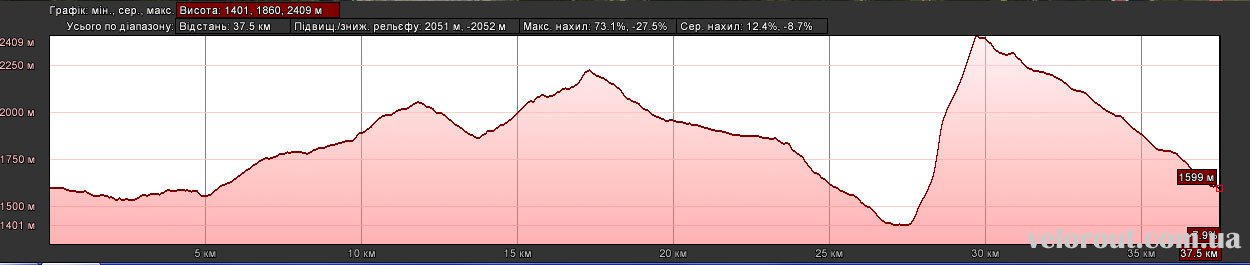
В Гугле земля единицы измерения выставляются так:
Нажимаем кнопку добавить путь и далее на вкладке единицы измерения выбираем нужные.
увеличения при просмотре)
Фотографии должны быть шириной 1000 пикселов и сохранены для Web
Кликаете на надписи соавторы, а далее по указаниям.
Наконец главный вопрос: Как можно добавить трек со ссылкой на отчет навашу главную карту дневных веломаршрутов по Крыму?
Ссылка на отчет генерируется только после публикации статьи!
Трек для загрузки на страницу маршрутов по Крыму фильтруется до 50 точек.
Затем подгружается на карту маршрутов, а с него делается ссылка на статью!
Эту карту редактирует только администратор, чтобы исключить ошибки и злоупотребления со стороны!
А на карту дневного маршрута все вставляется довольно просто, как описано выше!
_________________
Время ни на миг не остановишь. Есть только миг между прошлым и будущим.
По поводу меток на карте я понял, что можно добавить фото. Но хотелось
бы не приблизительно(вспоминать в каком месте трека я делал ту или иную
фотографию), а точно с использованием геотегов фото, чтоб они сами
автоматически попали в нужное место по карте. Такое ведь возможно?
Это возможно, и есть несколько методов решения данной задачи:
2. Если фотоаппарат не имеет модуля GPS, то необходимо, чтобы он был синхронизирован по времени с навигатором.
Программа GeoSetter синхронизирует фотографии с треком по временным меткам.
А можно этот 2 пункт поподробнее. Фото синхронизировать с треком и создавать геотеги в GeoSetter я умею, это объяснять не нужно. Вопрос в том как добавить на трек эти фото, которые уже имеют геотеги?
Часовой пояс: UTC + 2 часа
Кто сейчас на конференции
Читайте также:


